Приносит ли вам ваша реклама Google конверсии?
Настроили ли вы отслеживание конверсий для своего магазин электронной коммерции точно?
Знаете ли вы, какая из ваших кампаний Google Ads генерирует продажи для вашего бизнеса в сфере электронной коммерции?
Вот в чем дело: в сегодняшней цифровой парадигме для бизнеса крайне важно точно измерить успех своих усилий в области онлайн-маркетинга. Google Ads, являясь популярной рекламной платформой, предлагает мощный инструмент под названием «Отслеживание конверсий», который позволяет рекламодателям отслеживать и анализировать действия и поведение пользователей, соответствующие их бизнес-целям.
Внедряя эффективное и точное отслеживание конверсий, компании получают ценную информацию об эффективности своих объявлений, оптимизируют кампании и могут максимизировать рентабельность инвестиций в рекламу – ROAS. Скажите, знаете ли вы, как отслеживать или реализовать отслеживание конверсий в рекламе Google?
Зачем настраивать отслеживание конверсий в Google Ads?
Благодаря отслеживанию конверсий вы получите представление о том, какие действия совершает пользователь после нажатия на вашу рекламу. Вы можете определить, какое действие важно для вашего бизнеса, и считать его «конверсией». Конверсией может быть что угодно, например заполнение контактной формы, подписка на новостную рассылку, загрузка приложения и т. д.
Отслеживание конверсий Google Рекламы может дать вам представление о том, какое объявление приводит к большему количеству конверсий. Используя эти данные, вы можете внести изменения в свое ключевое слово, ставки, бюджет и стратегию, чтобы оптимизировать свою кампанию Google Реклама.
Как работает отслеживание конверсий Google Рекламы?
Прежде чем настраивать отслеживание конверсий Google Рекламы, важно знать, как оно работает. Допустим, вы сохранили действие-конверсию «Установка приложения».
- Вы добавляете тег отслеживания конверсий на свой сайт.
- Пользователи нажимают на ваше объявление, и на их устройство добавляются временные файлы cookie.
- Если они устанавливают ваше приложение (что является вашим действием-конверсией), Google распознает файл cookie и считает его «конверсией».
Теперь давайте перейдем к настройке отслеживания конверсий Google Рекламы для вашего сайта.
Преимущества правильного отслеживания конверсий
Оптимизировать бюджет: Определите кампании, которые действительно приводят к конверсиям, чтобы вы могли перераспределить бюджет там, где это необходимо.
Измерение рентабельности инвестиций: Не ограничивайтесь показами и кликами, чтобы увидеть реальный эффект от ваших рекламных расходов.
Улучшение взаимодействия с пользователем: Имея представление о поведении пользователей, вы можете усовершенствовать целевые страницы и общую структуру сайта.
Ручной метод: как настроить отслеживание конверсий Google Ads
Поскольку вы знаете, почему так важно установить отслеживание конверсий Google Рекламы, давайте с самого начала рассмотрим ту часть, которую вы ищете, а именно «Настройка отслеживания конверсий Google Рекламы».
Шаг 1. Создайте действие-конверсию
Войдите в свою учетную запись Google Рекламы и нажмите «Инструменты и настройки.
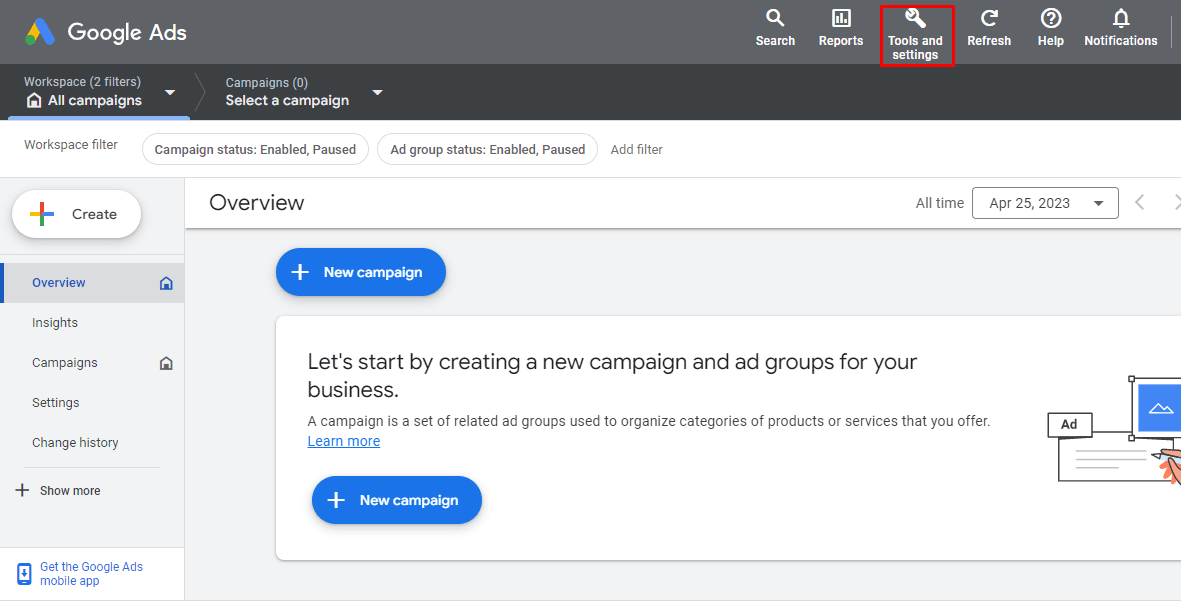
Перейдите к разделу 'Преобразования' под 'Измерения' раздел.
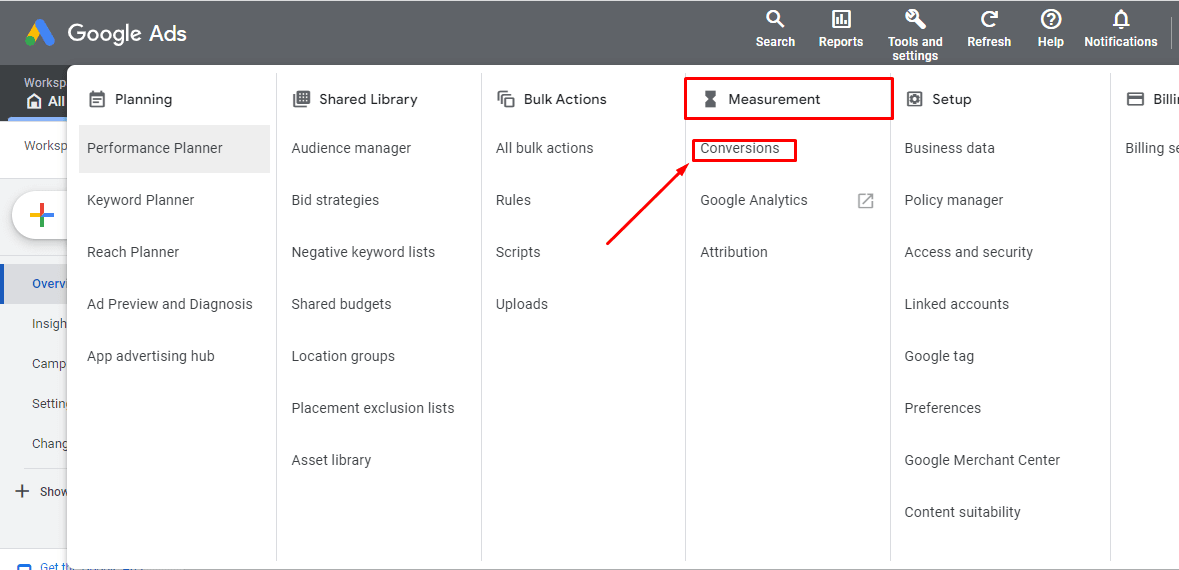
Здесь вы найдете опцию 'Новое действие-конверсия', просто нажмите на него.
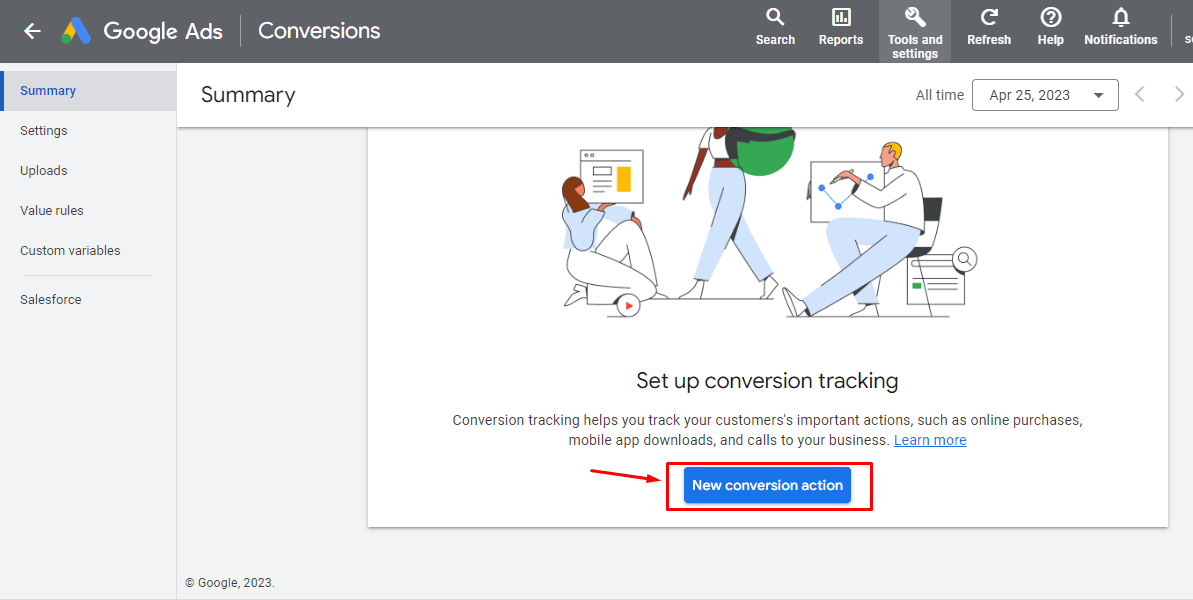
Обычно вы можете отслеживать конверсии для веб-сайтов, приложений и телефонных звонков. Здесь мы выбираем 'Вебсайт', поскольку нам нужно отслеживать конверсии из этого.
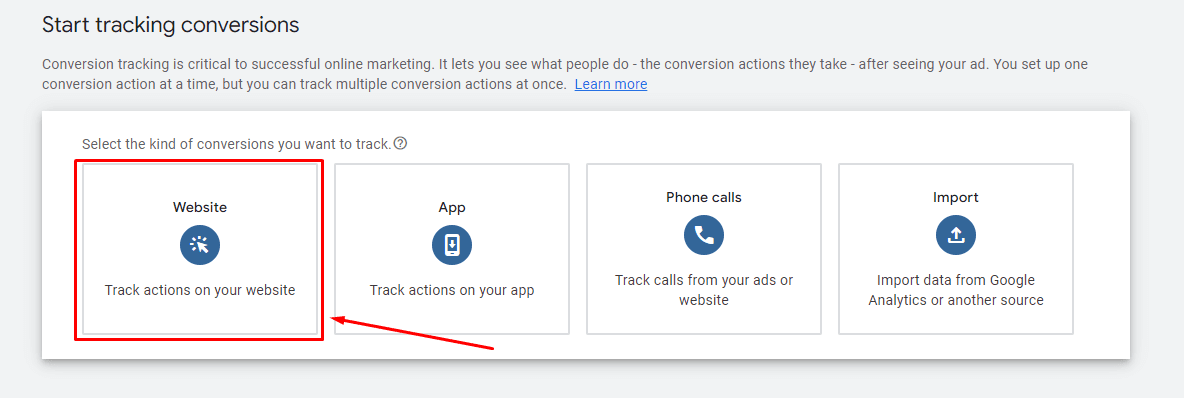
Теперь Google Реклама дает вам возможность вручную добавить действие-конверсию. При добавлении вручную вы можете легко установить желаемое действие-конверсию. Например, если вы хотите отслеживать «подписку через форму», просто создайте для нее действие-конверсию.
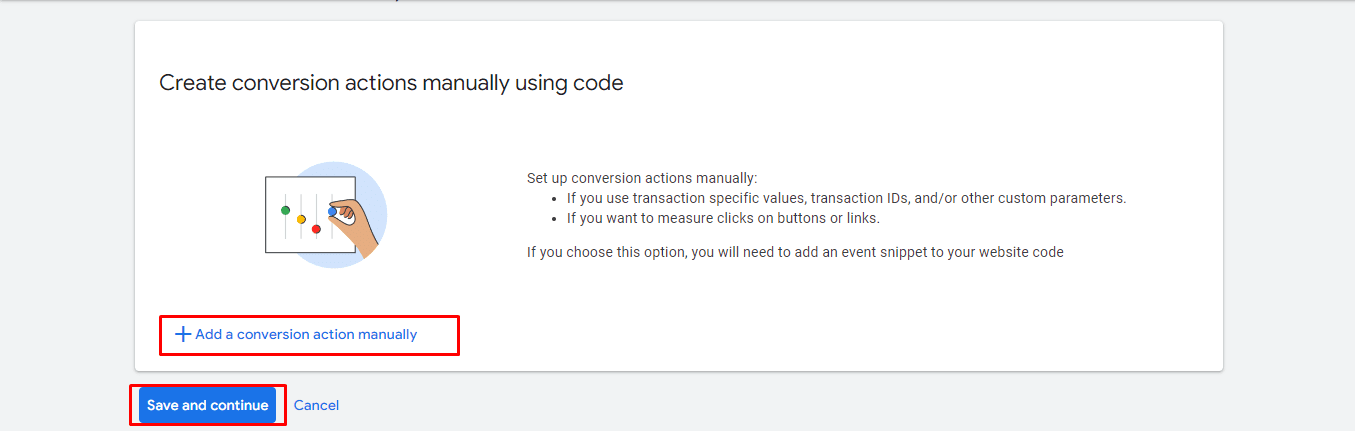
Добавить его просто: просто следуйте подсказкам, и вы почти готовы к созданию действия-конверсии.
Шаг 2. Настройте тег Google
Ваш следующий шаг — настроить тег Google. Какой интерфейс вы получите, зависит от того, в каком состоянии вы находитесь:
- Если вы успешно настроили тег Google и создали действие-конверсию, вы хорошо умеете отслеживать конверсии.
- Если вы не настроили тег Google, но создали действие-конверсию: вы будете перенаправлены на страницу настройки тега Google, как показано на снимке экрана ниже.
Здесь мы выбираем 'Настроить с помощью тега Google'метод.
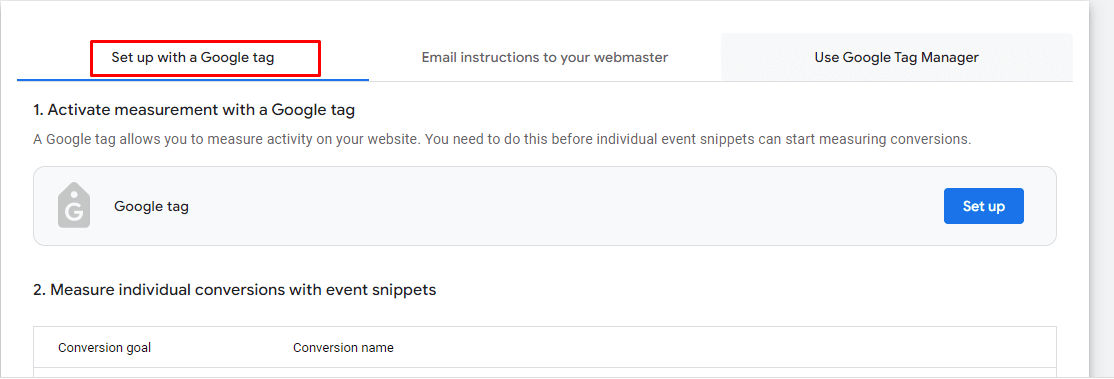
После того, как вы нажмете кнопку «Настроить», расположенную справа, вы получите код тега Google, который вам нужно будет вставить на каждую страницу вашего веб-сайта. Убедитесь, что для одного аккаунта Google Рекламы предназначен только один тег.
Шаг 3. Проверьте свой тег Google
Зайдите в свой аккаунт Google Рекламы и снова перейдите в раздел «Конверсии». Здесь вы найдете действие-конверсию, которое вы уже создали, и оттуда сможете проверить статус своего тега Google.
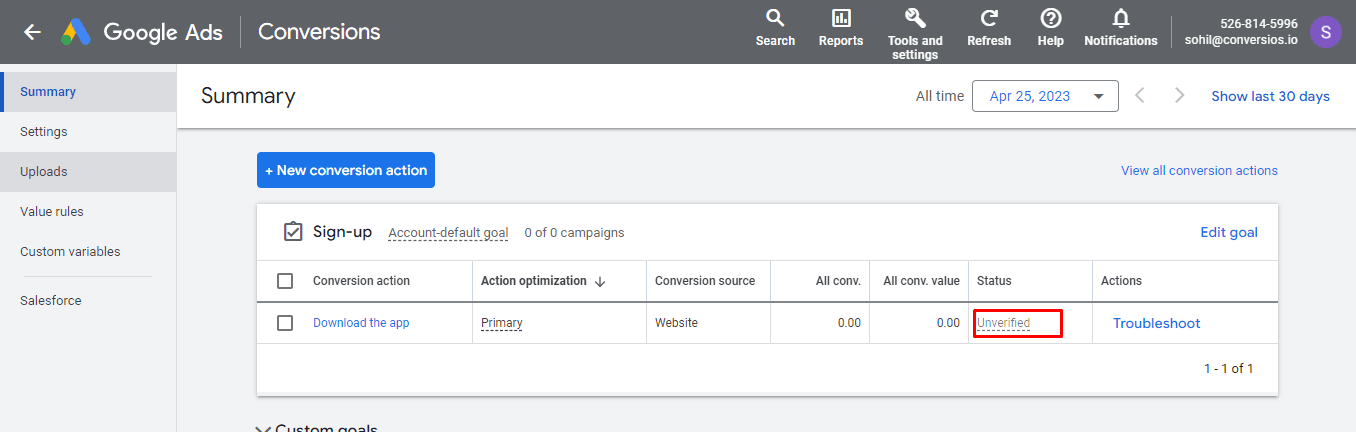
Шаг 4. Анализ данных о конверсиях Google Рекламы
Правильно установив отслеживание конверсий Google Рекламы, вы сможете отслеживать и анализировать данные о конверсиях. Убедитесь, что вы добавили в представление источник конверсии, ценность конверсии и цену за конверсию.
Если при установке действия-конверсии вы обнаружите какие-либо проблемы, вы можете проверить их с помощью действия по устранению неполадок.
Устранение проблем с отслеживанием конверсий Google Рекламы
Независимо от того, что является препятствием, вам необходимо устранить его, чтобы начать отслеживать конверсии Google Рекламы.
Для этого в 'действие-конверсия' резюме - вы получите возможность 'Устранение неполадок.
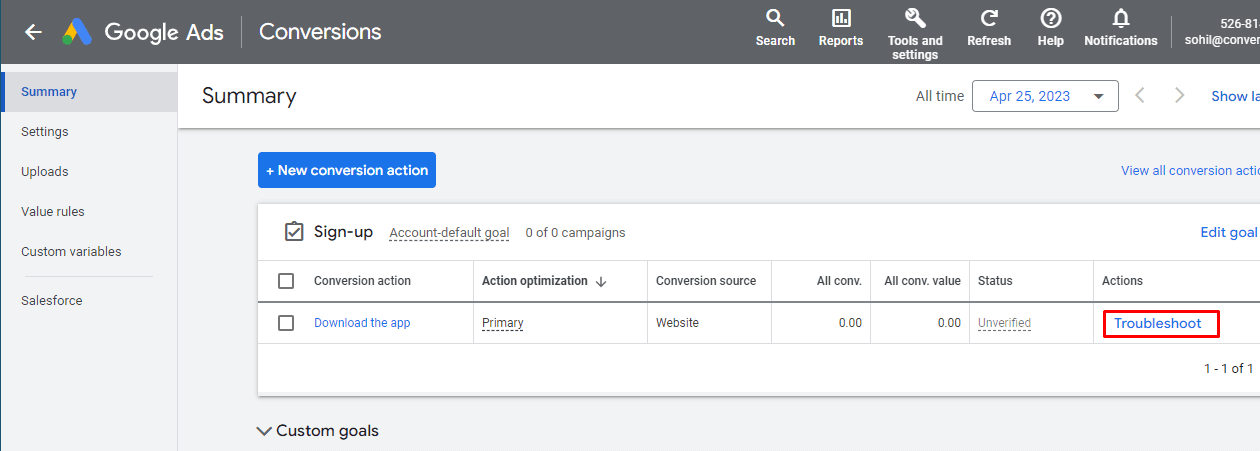
Это дает вам возможность протестировать действие-конверсию с помощью помощника по тегам. Просто нажмите 'Продолжить' отсюда.
Теперь вам нужно ввести URL-адрес вашего веб-сайта, чтобы подключить помощник по тегам к вашему веб-сайту.
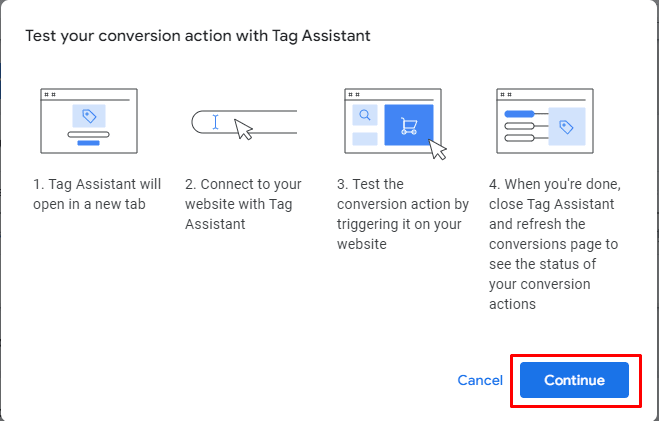
Как только вы нажмете на 'Продолжить'- вы получите информацию о том, что может стать препятствием для отслеживания конверсий Google Рекламы.
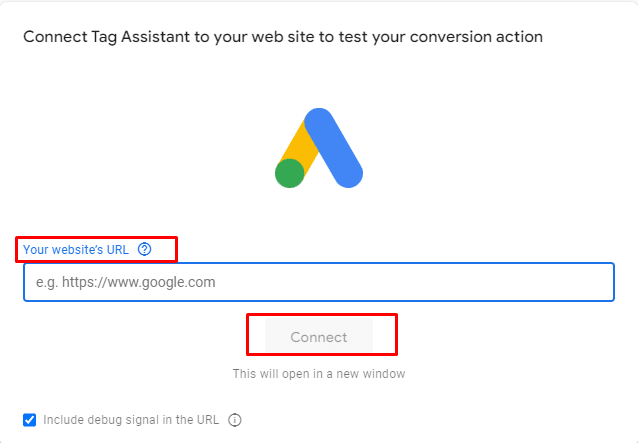
Здесь упоминаются несколько ошибок, таких как:
Тег Google не найден. Это означает, что вам необходимо проверить настройку тега Google.
Убедитесь, что тег:
- Установлен на этой странице
- Не блокируется (расширением браузера или диалогом согласия)
Как только вы решите проблемы, вы сможете отслеживать конверсии Google Ads для оптимизации своих рекламных кампаний.
Настройка конверсии Google Ads для WooCommerce с помощью плагина Conversios
Не любите копаться в файлах темы? Если ваш магазин работает на WooCommerce, вы можете позволить плагину Conversios выполнить большую часть кодирования за вас:
Шаг 1: Выберите Google Ads и подключите свой аккаунт
- В панели управления WordPress перейдите к Conversios > Пиксели и аналитика.
- Под Интеграция пикселей, найти Google Ads и войдите в свою учетную запись Google.
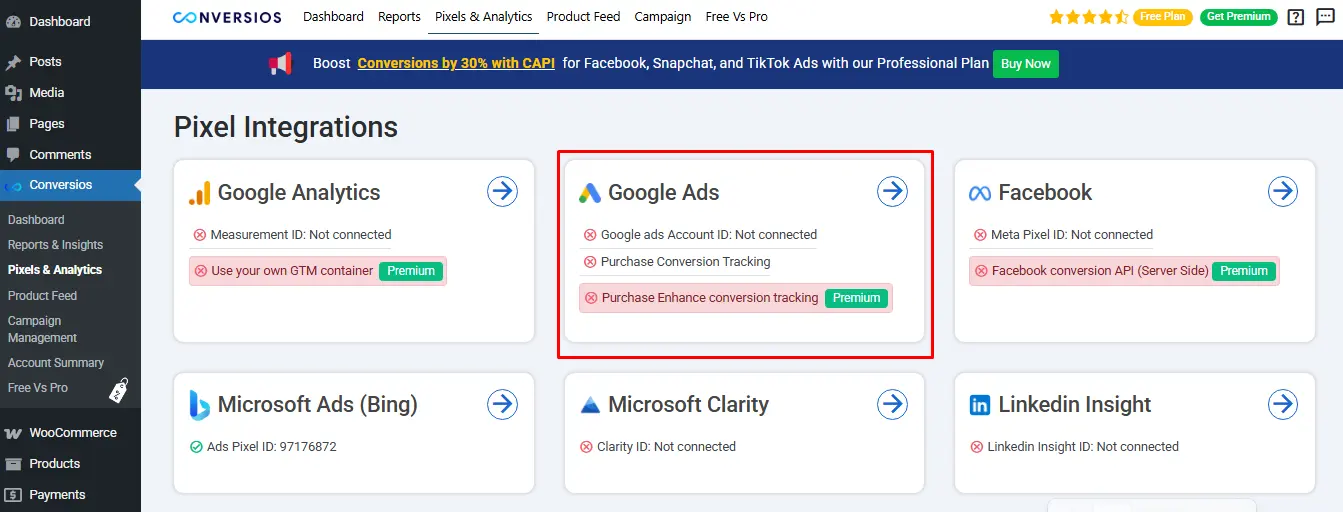
- Выберите аккаунт Google Ads, который вы хотите использовать.
- (Необязательно) Если у вас еще нет аккаунта Google Ads, нажмите «Создать сейчас», чтобы создать его.
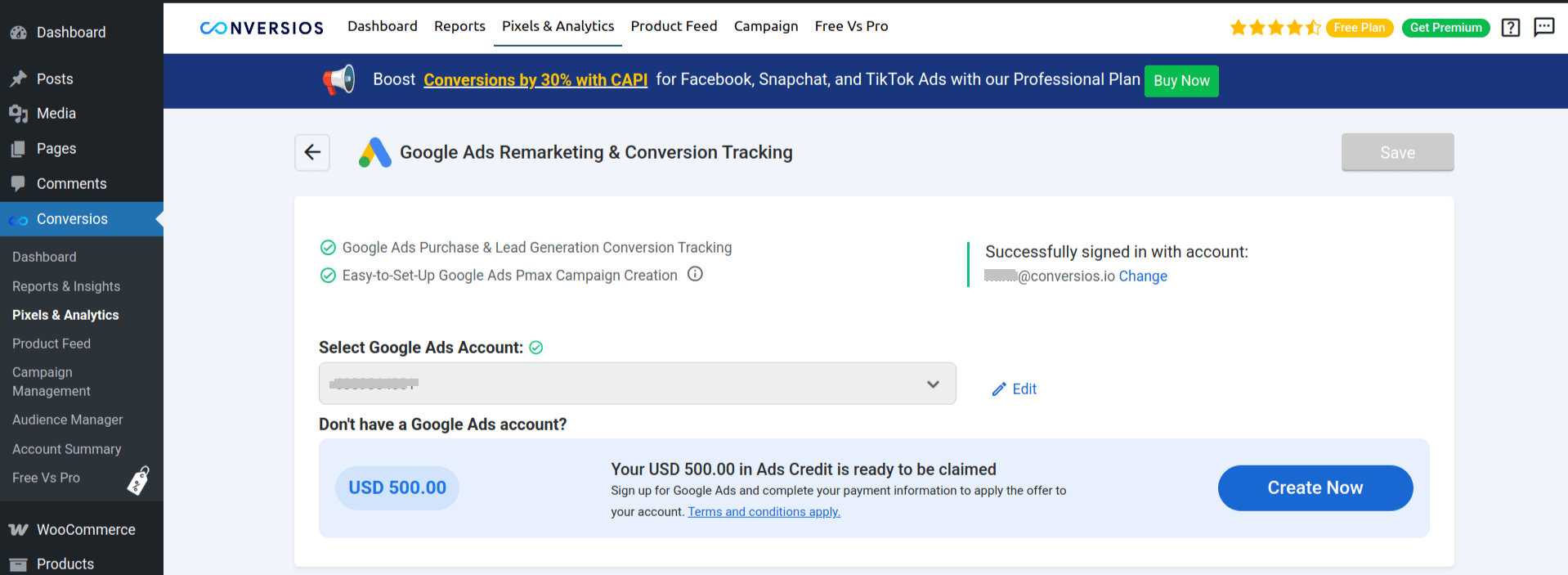
Шаг 2: Добавьте конверсию покупки (WooCommerce)
- Под Измерьте конверсию вашей кампании (для отслеживания конверсий Google Ads), искать Покупка (WooCommerce).
- Нажмите Добавить.
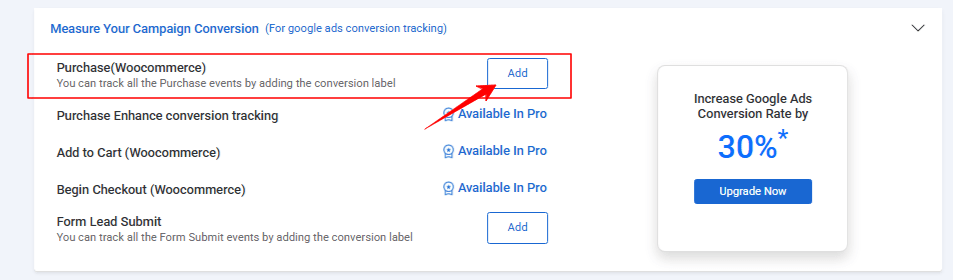
- Появится всплывающее окно, отображающее все существующие действия по конверсии, которые у вас уже есть:
- Если у вас уже есть для пункта «Покупки» выберите его из раскрывающегося списка.
- Если не, нажмите Создать новое действие-конверсию настроить новый в Google Ads.
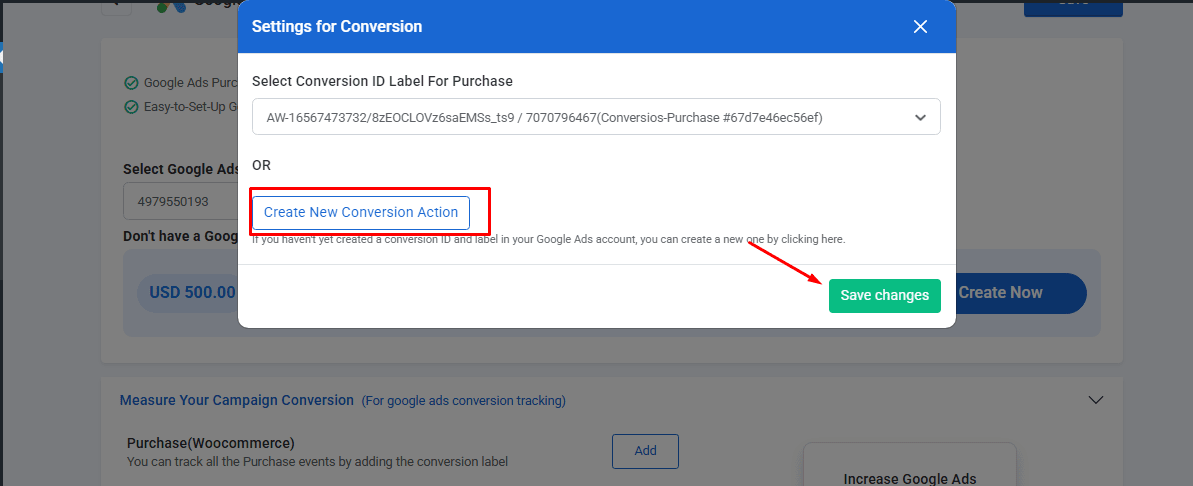
Шаг 3: Сохраните и проверьте связанную конверсию
- Нажмите Сохранить изменения. Вы вернетесь в основной раздел «Google Ads» в Conversios.
- Под Покупка (WooCommerce), теперь вы должны увидеть что-то вроде:
- Подключено с идентификатором конверсии: AW-123456789/SomeLabelName (Это означает, что ваш магазин WooCommerce связан с этой конкретной конверсией Google Ads.)
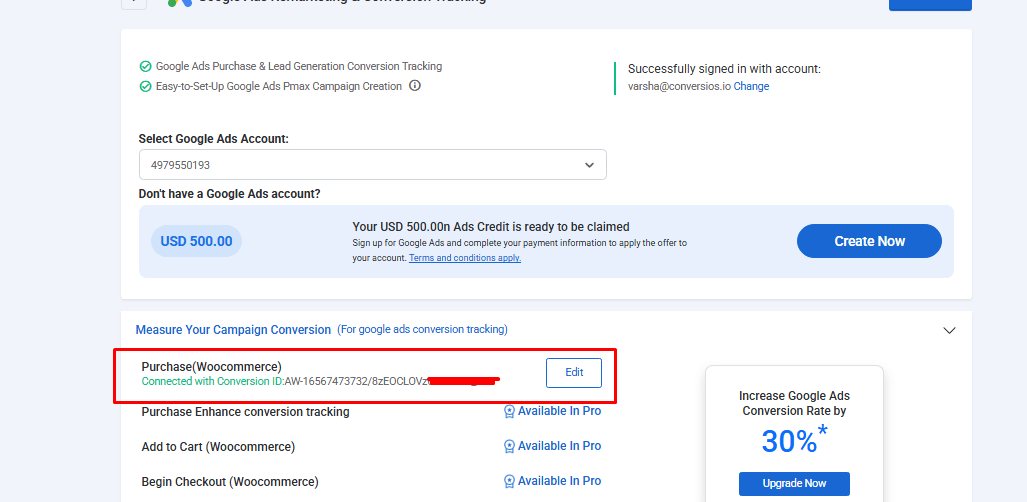
Шаг 3: Подтвердите в Google Ads
- В панели инструментов Google Ads перейдите в раздел Инструменты и настройки → Конверсии.
- Вы увидите свой Покупка (WooCommerce) действие указано. Первоначально это может выглядеть как "Неактивный" пока не произойдет первое преобразование.
- После совершения покупки Google Ads начнет показывать данные по этой конверсии, как правило, в течение 24–48 часов.
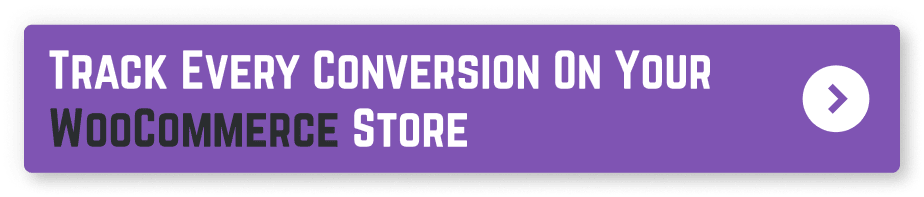
Настройка конверсии Google Ads для Shopify
Если ваш магазин работает на Shopify, процесс настройки немного отличается. Проверьте этот блог:
Отслеживание конверсий Google Ads для Shopify
Заключение
Отслеживание конверсий Google Ads показывает, превращаются ли клики в действия, например, продажи, регистрации или любые другие ценные события. Внедрив ручной метод или плагин WooCommerce, например Conversios, вы увидите, где именно ваши рекламные расходы приносят пользу.
Следующие шаги
- Проверьте панель инструментов Google Ads регулярно отслеживать эффективность.
- Улучшите свои кампании: Увеличьте ставки на высококонверсионные объявления, снизьте или приостановите неэффективные.
- Оптимизировать пользовательский опыт: Улучшайте целевые страницы на основе данных о поведении пользователей и конверсиях.
Для пользователя точное отслеживание конверсий, вы можете уверенно инвестировать в маркетинговые стратегии, которые дают реальные результаты. Удачи и счастливого отслеживания!
Если у вас возникли проблемы с настройкой отслеживания конверсий Google Ads, напишите нам по адресу [электронная почта защищена] или WhatsApp по адресу +91 72848 54854. Вы также можете ознакомиться с нашими ценами для получения более подробной информации о наших инструментах.
FAQ
В. Что такое отслеживание конверсий Google Ads и почему оно важно?
Отслеживание конверсий Google Ads позволяет отслеживать ключевые действия пользователя после того, как кто-то нажимает на вашу рекламу, например покупки, регистрации или установки приложений. Это помогает вам измерять рентабельность инвестиций, оптимизировать расходы на рекламу и повышать эффективность кампании на основе реальных результатов.
В. В чем разница между ручным отслеживанием и отслеживанием с помощью плагина?
Ручное отслеживание подразумевает создание действий конверсии и добавление кода тега Google на ваш сайт вручную. Отслеживание на основе плагина (например, Conversios для WooCommerce) автоматизирует эту настройку без кода, экономя время и сокращая количество ошибок.
В. Как создать действие-конверсию в Google Ads?
Перейдите в свой аккаунт Google Ads → Инструменты и настройки → Конверсии → Новое действие конверсии → Выберите «Веб-сайт» → Определите цель конверсии (например, регистрация с помощью формы или покупка) и следуйте инструкциям, чтобы завершить настройку.
В. Как проверить, работает ли мой тег Google?
После настройки тега вернитесь в раздел «Конверсии» в Google Ads и просмотрите статус действия. Вы также можете использовать Google Tag Assistant или встроенный инструмент «Устранение неполадок» для отладки.
В. Могу ли я настроить отслеживание конверсий Google Ads для WooCommerce без написания кода?
Да, с помощью плагина Conversios. Просто подключите свой аккаунт Google Ads, выберите событие покупки, и плагин автоматически выполнит интеграцию и связывание конверсий через Google Tag Manager.
В. Сколько времени требуется, чтобы данные о конверсиях появились в Google Ads?
Данные о конверсиях обычно начинают появляться в течение 24–48 часов после того, как пользователь совершает отслеживаемое действие, например покупку или регистрацию.